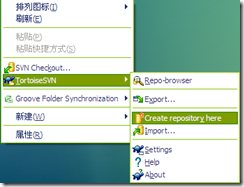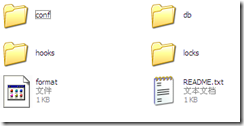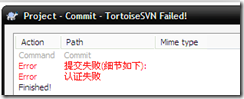Java SVN 及 MyEclipse Subclipse 的安装及配置详解
这两天开始学习SVN 的使用, 在这里要特别 感谢 古木天琪 的帮助与支持!
可以到官方网站上去下载各个版本
以下是我用的版本,如图:
步骤: 1. 首先安装好客户端及服务端,顺序没有影响,然后在 myEclipse 中安装
好 Subclipse 插件。
2.新建一个svn 的目录库 如: e:\svn 然后鼠标右键点如图
建好之后,如图: 有四个文件夹
3. 启用 用户登陆验证,新建用户 打开 conf\svnserve.conf 文件找到
#password-db = passwd 其后 取掉前面的#号 保存, 如果些项目未修改
在时效的时候提示 认证失败! 如图:
4. 新建用户 打开 conf\svnserve.conf 文件 在[users] 下添加用户
如: 添加用户mrtom 密码为 123 则: mrtom = 123 注: 等号左边是用户名
右边是密码.
5. 这几步操作完之后将 svn 注册为服务: 代码如下:
sc create svnserve binpath= "D:\Program Files\Subversion\bin\svnserve.exe --service -r E:\svn" displayname= "Subversion3" depend= tcpip start= auto 新建记事本将后缀改为.bat
然后双击. 在系统服务中启动 svnserve
7. 接下来就是建立版本库了,新建文件夹 如: d:\project在空文件夹中 checkout 下
文件夹会出现一个勾的图标表示签出成功.
8.你可以将以前做过的项目加入到版本项目中来,然后在myEclipse 中 import ,将版本
控制库的中项目加进来进行管理, 选中项目 –> 右键 –>Team 在这里可以对项目签出、签入等操作!
当然还有其它的方法,就简单的讲到这里!